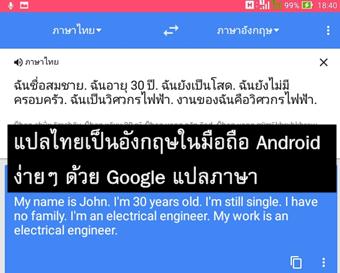
บทความแนะนำวิธีการแปลภาษาไทยเป็นภาษาอังกฤษง่ายๆ ด้วยแอป Google Translate ในมือถือ Android เหมาะสำหรับผู้ที่กำลังฝึกแปลภาษา หรือต้องการฝึกสนทนากับชาวต่างชาติแต่ไม่รู้จะพูดอย่างไร อาจจะแปล แล้วฝึกพูด ฝึกฟังให้คล่องก่อนก็ได้
ติดตั้งแอป Google Translate
ก่อนอื่นให้ติดตั้งแอป Google Translate ก่อน ดังนี้
1. เชื่อมต่อเน็ตแล้วเข้า Play สโตร์
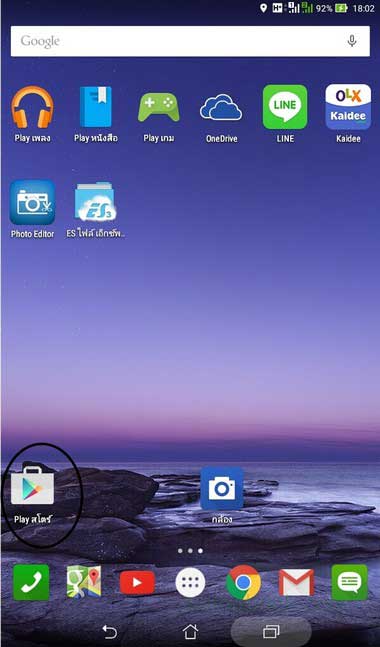
2. ค้นหาแอพชื่อ Google Translate แตะในช่องค้นหา แล้วพิมพ์คำค้นหา
3. แตะที่แอปชื่อ Google แปลภาษา เพื่อเลือก เราจะติดตั้งแอปนี้
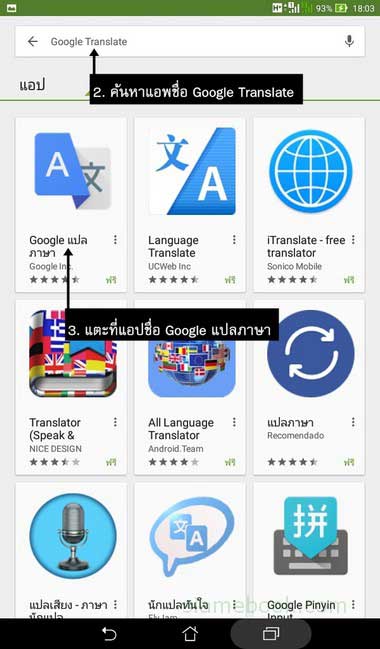
4. แตะ ติดตั้ง
5. แตะ ยอมรับ
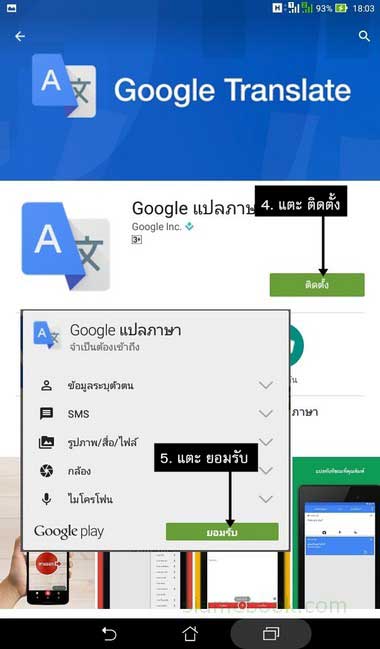
6. หลังติดตั้งเสร็จแล้ว ให้แตะ เปิด เพื่อเรียกใช้งาน ไอคอนของแอปจะถูก สร้างไว้ในแอปสกรีน แต่เราก็สามารถเรียกใช้งานหลังติดตั้งได้ทันที
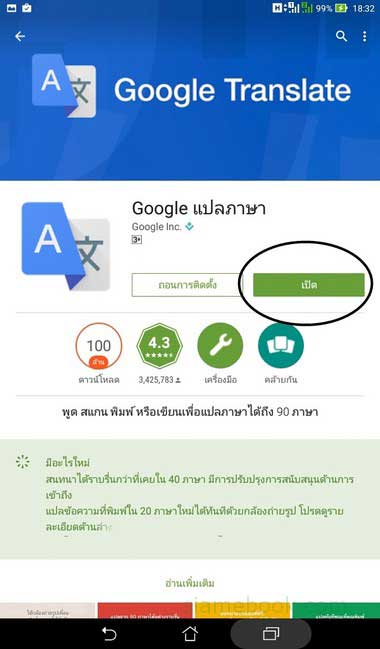
ตัวอย่างการแปลภาษาไทยเป็นอังกฤษ
วิธีการแปลต่อไปนี้ จะเป็นการแปลแบบง่ายๆ ใช้ข้อความ ประโยคง่ายๆ เพื่อฝึกแปลจากภาษาไทยเป็นภาษาอังกฤษ
ทำความเข้าใจกับการใช้ประโยคภาษาไทยกันก่อน
ก่อนอื่นจะต้องมาทำความเข้าใจกับการใช้ประโยคภาษาไทยกันก่อน เพื่อให้ เพื่อช่วยให้การแปลมีความแม่นยำมากยิ่งขึ้น
1. ประโยคภาษาไทย ให้ใช้ง่ายๆ สั้นๆ โดยต้องมีประธาน กริยา และกรรม เช่น ฉันเป็นนักเรียน ฉัน = ประธาน เป็น = กริยา และนักเรียน = กรรม ประธานให้ใช้คำว่า ฉัน อย่าใช้ข้าพเจ้า กระผม ผม เพราะมีโอกาสแปล ผิด
2. จบประโยคต้องมีจุดฟูลสต็อบ . เช่น ฉันเป็นนักเรียน.
3. อย่าใช้ประโยคยาวๆ และข้อความหรือคำที่เป็นภาษาพูด หรือซับซ้อน เช่น เค้าชื่อนงนุช มีพี่น้อง 4 คน ตอนนี้เรียนอยู่ม. 1 ห้ามใช้แบบนี้ การ แปลมีโอกาสผิดพลาดสูงมาก ต้องแยกเป็นประโยคสั้นๆ เช่น
ฉันชื่อนางสาวนงนุช.
ครอบครัวของฉันมี 4 คน.
ตอนนี้ฉันเรียนอยู่ชั้นมัธยมศึกษาปีที่ 1.
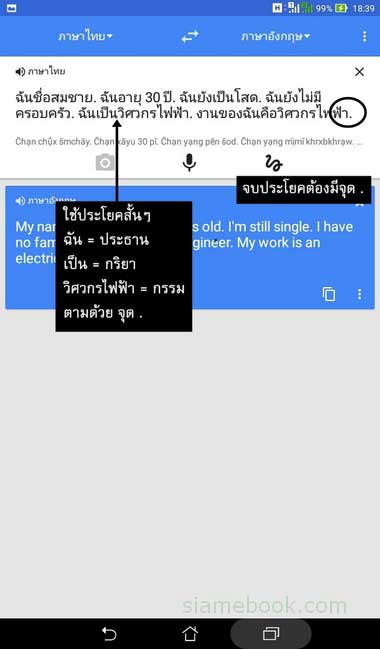
ขั้นตอนการฝึกแปลภาษาด้วยแอป Google Translate
1. เริ่มด้วยการเข้าแอป Google Translate ในหน้าจอติดตั้ง แตะ เปิด
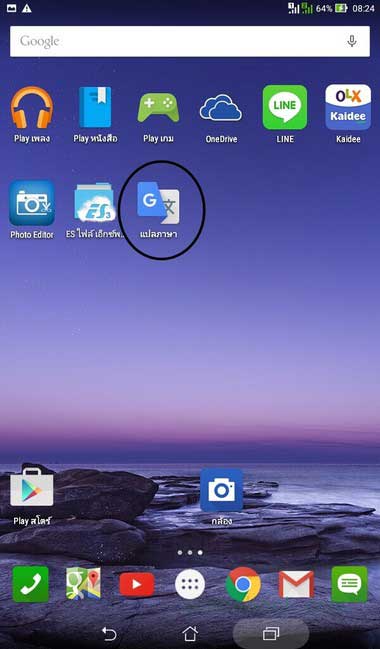
2. แตะปุ่ม สลับภาษา เพื่อแปลจาก ภาษาไทยเป็นอังกฤษ ด้านซ้ายมือต้อง เป็นภาษาไทย ขวามือภาษาอังกฤษ
3. แตะ เพื่อพิมพ์ เราต้องพิมพ์ข้อความภาษาไทยในช่องนี้
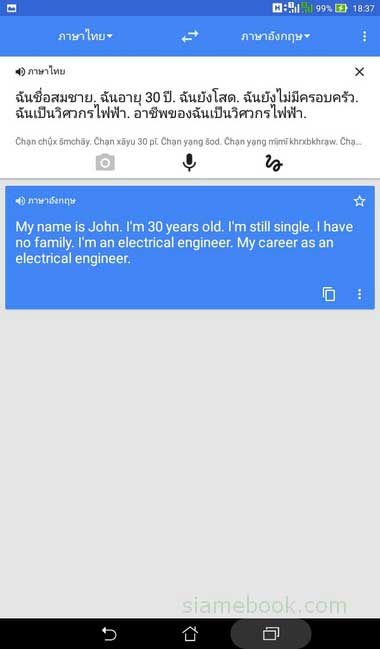
4. ตัวอย่างการพิมพ์ข้อความ ใช้ประโยคง่ายๆ สั้นๆ ตามด้วยจุด หรือฟู ลสต็อพ
5. แตะไอคอนเริ่มแปลภาษา
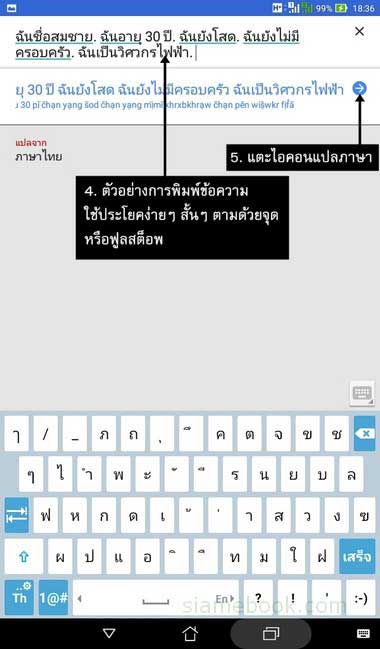
6. ตัวอย่างข้อความที่ได้แปลจากภาษาไทยเป็นภาษาอังกฤษแล้ว
7. สามารถแตะที่ไอคอนรูปลำโพงเพื่อให้ฟังเสียงข้อความภาษาอังกฤษที่ได้ แปล ขณะฟังเสียงสามารถใช้แอปบันทึกเสียงอัดเก็บเสียงไว้ฟังภายหลัง ได้
8. แตะปุ่ม x ลบ ข้อความออกไป แล้วพิมพ์ข้อความใหม่
9. สำหรับการใช้มือถือ Android เราจะสามารถจับภาพหน้าจอได้ด้วยการ กดปุ่ม Power และปุ่มลดเสียงพร้อมกัน เพื่อจับภาพเก็บไว้ดูภายหนัง
10. นอกจากนี้ก็ยังสามารถเลือกข้อความแล้วก็อปปี้เก็บไว้ก็ได้

11. ข้อความที่ได้ ก็ยังไม่ถูกต้องเสียทีเดียว แนะนำให้ก็อปปี้ไปวางใน Word อีกทีเพื่อช่วยตรวจสอบไวยากรณ์ เพื่อช่วยหาที่ผิด อย่างประโยคสุดท้าย ควรใช้ is แทน as My career is an electrical engineer. อาชีพของฉันเป็น วิศวกรไฟฟ้า แต่หากใช้ไม่เป็นทางการ ก็พอจะเข้าใจกันได้
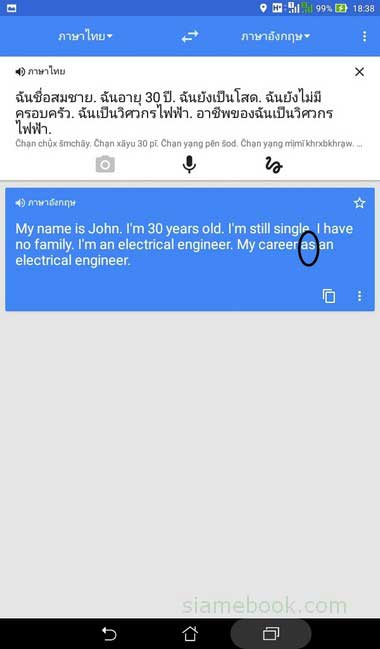
การใช้งานแอปนี้ แม้จะมีประโยชน์แต่ก็ต้องเชื่อมต่อเน็ต มีค่าใช้งาน อินเตอร์เน็ตตามมา หากเน้นใช้งานบ่อยๆ ควรสมัครแพ็คเกจอินเตอร์เน็ต เพื่อช่วยประหยัดค่าใช้จ่าย


